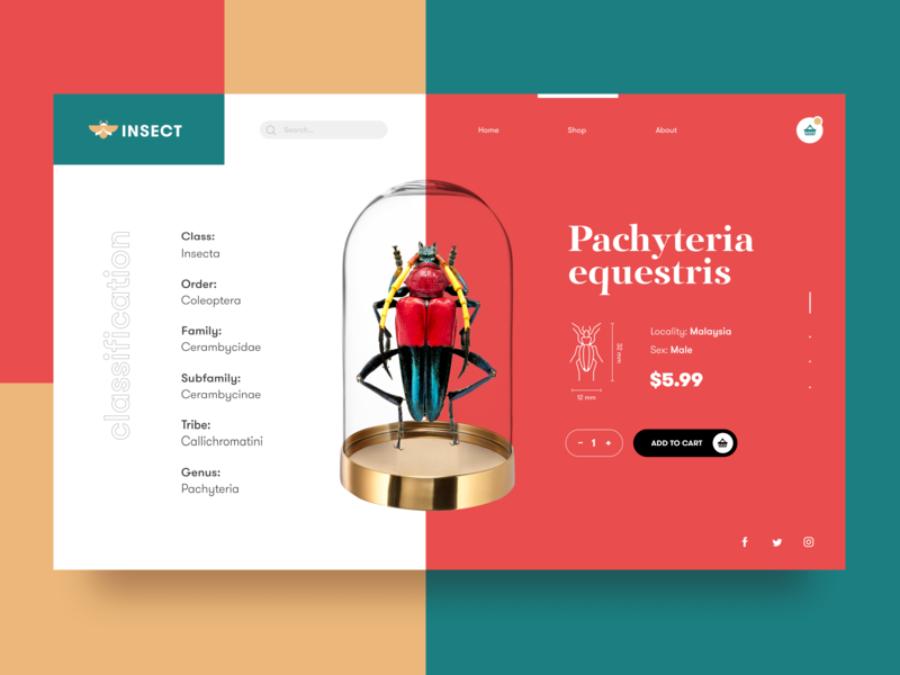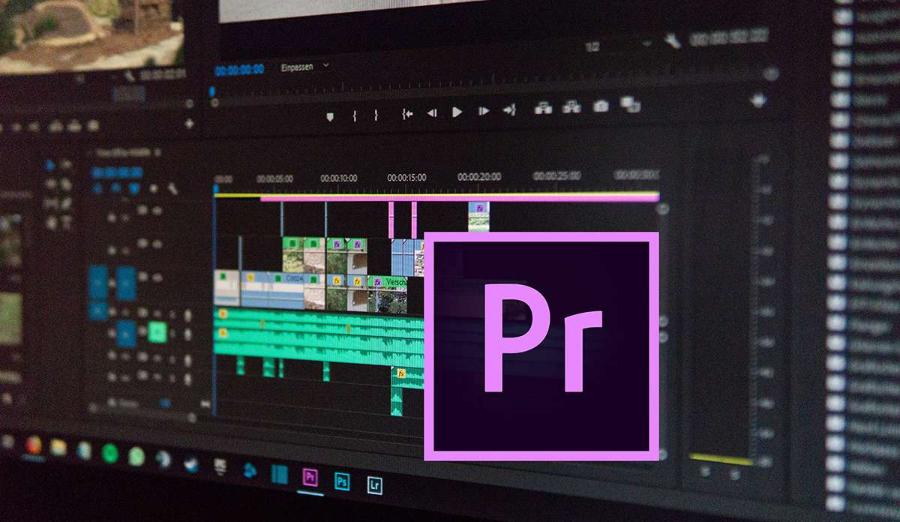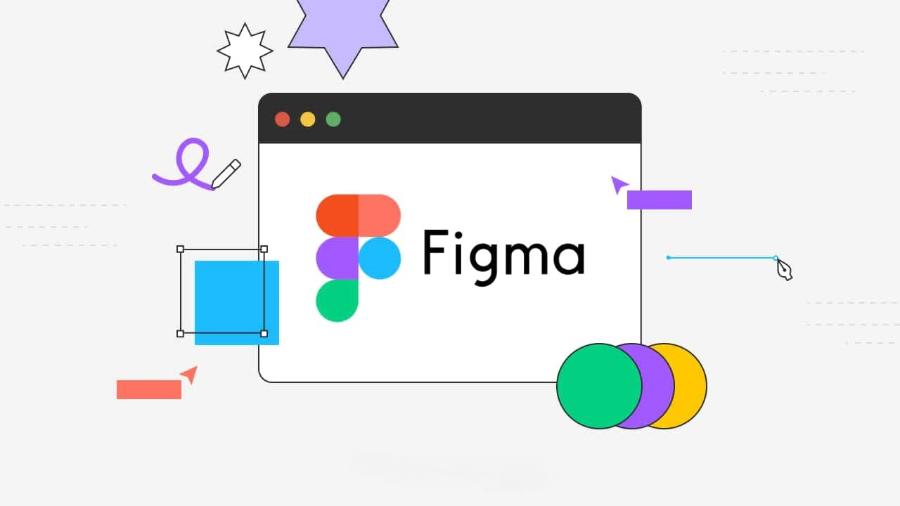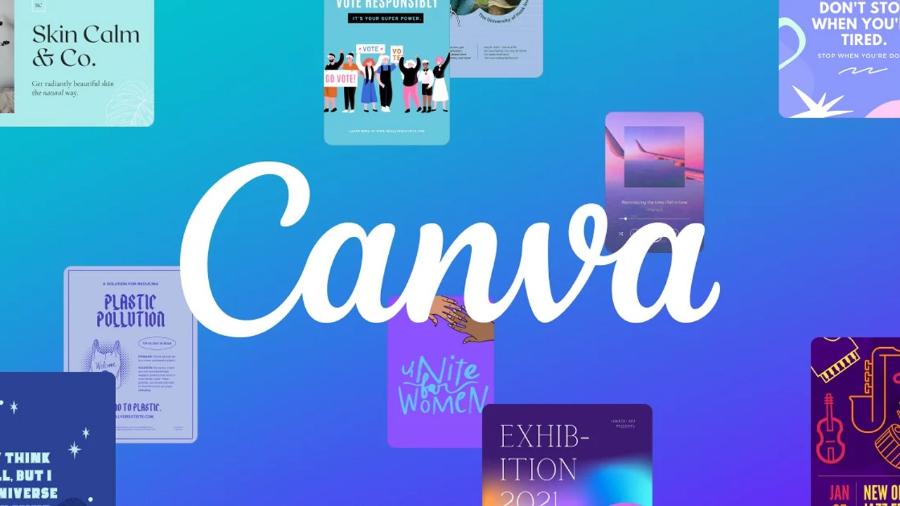Sản Phẩm Bán Chạy
So sánh Procreate và Adobe Fresco
Procreate và Adobe Fresco đang là hai trong những ứng dụng vẽ kỹ thuật số phổ biến nhất trên thị trường, được nhiều nghệ sĩ và nhà thiết kế lựa chọn để sáng tạo các tác phẩm minh hoạ và thiết kế.
Nội dung
- 1. Tổng quan về Procreate và Adobe Fresco
- 1.1. Adobe Fresco là gì? Adobe Fresco hoạt động trên các nền tảng nào?
- 1.2. Procreate là gì? Procreate có thể chạy trên các thiết bị nào?
- 2. So sánh Procreate và Adobe Fresco
- 2.1. Giống nhau
- 2.2. Khác nhau
- 3. Ưu nhược điểm Procreate và Adobe Fresco
- 4. Giữa Procreate và Adobe Fresco nên chọn phần mềm nào?
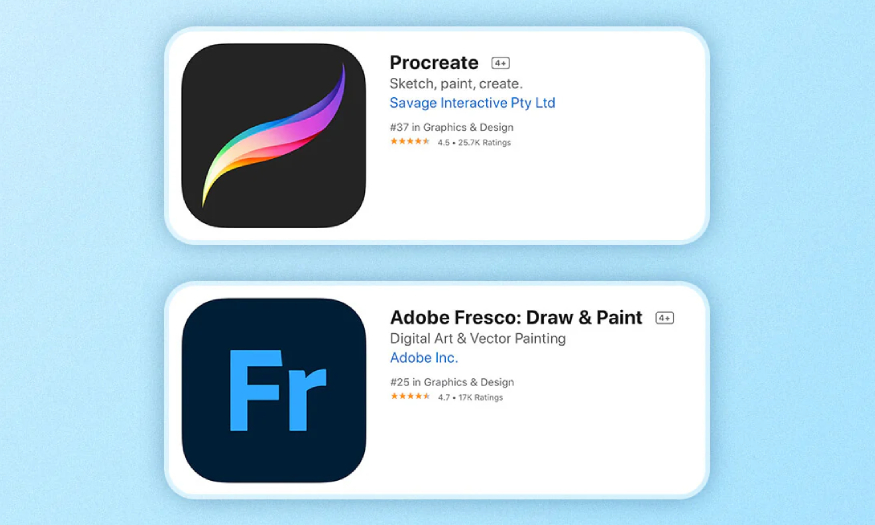
Hiện nay, Procreate và Adobe Fresco đang là hai trong những ứng dụng vẽ kỹ thuật số phổ biến nhất trên thị trường, được nhiều nghệ sĩ và nhà thiết kế lựa chọn để sáng tạo các tác phẩm minh hoạ và thiết kế. Cùng SaDesign tìm hiểu về hai phần mềm này và khám phá điểm mạnh, tính năng nổi bật cũng như sự khác biệt để chọn được công cụ phù hợp với nhu cầu sáng tạo của bạn nhé!

1. Tổng quan về Procreate và Adobe Fresco
Từ năm 2011, Procreate là một trong những phần mềm mang đến trải nghiệm vẽ nghệ thuật kỹ thuật số tốt nhất cho người dùng iPad. Tuy nhiên, với sự xuất hiện của Adobe Fresco có nhiều sự tương đồng, Procreate đã không còn độc tôn, không phải là lựa chọn duy nhất cho nhiều người.
1.1. Adobe Fresco là gì? Adobe Fresco hoạt động trên các nền tảng nào?
Adobe Fresco là phần mềm chỉnh sửa đồ họa và vẽ tranh kỹ thuật số, được phát hành vào năm 2019 bởi nhà phát hành Adobe Inc.
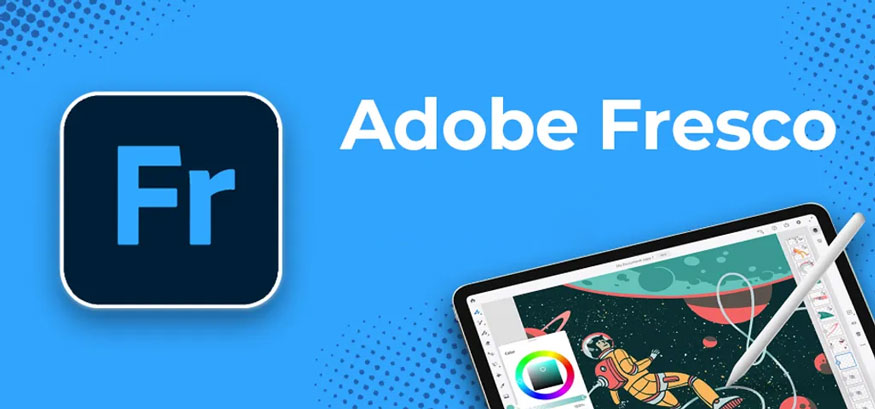
Ban đầu, Adobe thiết kế ứng dụng Fresco dành riêng cho Apple iPad, nhưng cho đến hiện nay, ứng dụng có thể được truy cập trên iPhone và Windows. Tuy nhiên, Adobe vẫn chưa hỗ trợ ứng dụng này trên nền tảng Android.
Ứng dụng tập trung vào việc mô phỏng các công cụ vẽ truyền thống như bút màu nước, bút chì, bút mực và các kỹ thuật vẽ tự nhiên khác. Fresco được thiết kế để đáp ứng nhu cầu của cả người mới học và các nghệ sĩ chuyên nghiệp, với các tính năng vẽ và minh hoạ mạnh mẽ.
1.2. Procreate là gì? Procreate có thể chạy trên các thiết bị nào?
Procreate là một ứng dụng vẽ và thiết kế đồ họa mạnh mẽ dành cho các nghệ sĩ và người sáng tạo. Nó nổi tiếng với giao diện trực quan và tính năng linh hoạt. Procreate được thiết kế để vẽ tranh kỹ thuật số, minh họa và thiết kế với các công cụ chuyên nghiệp và hiệu suất cao, phù hợp cho cả người mới bắt đầu và các chuyên gia.
Ứng dụng này chỉ khả dụng trên các thiết bị iOS, cụ thể là trên iPad. Họ cũng có ứng dụng Procreate Pocket dành cho iPhone.
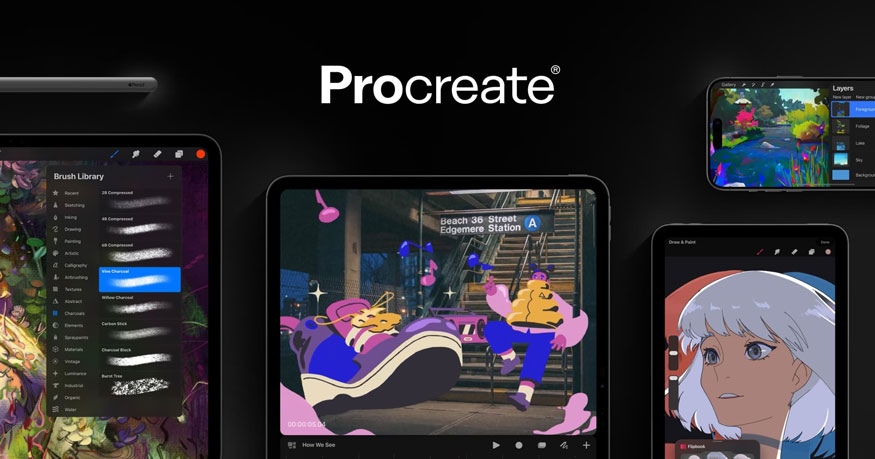
Ra mắt từ năm 2011, nó gây tiếng vang lớn và dần trở thành phần mềm thống trị trong lĩnh vực nghệ thuật kỹ thuật số lúc bấy giờ.
Đây là một chương trình tuyệt vời cho cả người mới bắt đầu và chuyên nghiệp vì giao diện đơn giản và nhiều tính năng, từ vẽ kỹ thuật số, hỗ trợ mô hình 3D đến vẽ phim hoạt hình.
2. So sánh Procreate và Adobe Fresco
Vì cùng lĩnh vực, mục đích phát triển, tệp khách hàng cho nên 2 phần mềm Procreate và Adobe Fresco thường được đem ra so sánh. Chúng có những điểm giống và khác nhau, cụ thể như sau:
2.1. Giống nhau
-
Procreate và Adobe Fresco đều chỉ phục vụ cho các thiết bị iOS, cụ thể là trên iPad.
-
Cả hai đều cung cấp bộ sưu tập cọ vẽ đa dạng với khả năng tuỳ chỉnh. Chúng đều mô phỏng các công cụ vẽ truyền thống như bút chì, bút mực, sơn nước và dầu.
-
Cả hai phần mềm đều hỗ trợ làm việc với nhiều layer, cho phép người dùng tách biệt các thành phần trong tác phẩm và chỉnh sửa linh hoạt.
-
Adobe Fresco và Procreate đều hỗ trợ tính năng tạo hoạt hình đơn giản thông qua các khung hình và Timeline.
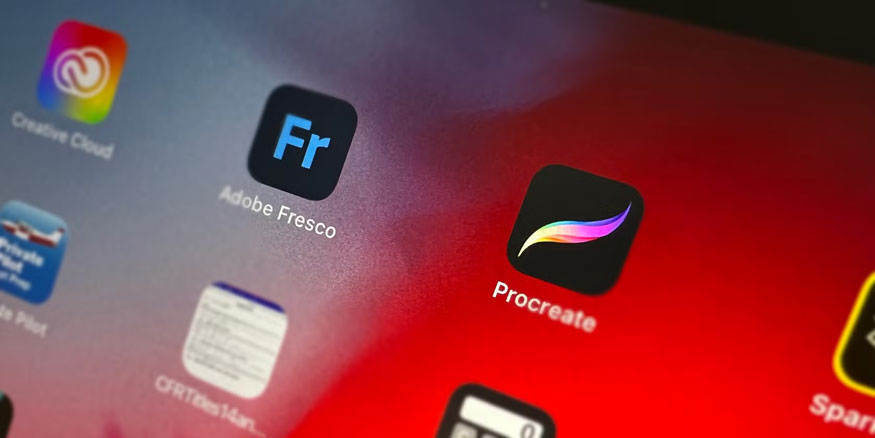
2.2. Khác nhau
Một số điểm khác biệt tạo nên nét riêng có, quyết định sự lựa chọn của người dùng.
2.2.1. Bố cục chung
Giao diện của Adobe Fresco phù hợp cho những người làm việc trong môi trường chuyên nghiệp hoặc làm việc với dự án lớn. Các công cụ và bảng điều khiển đều được bố trí hợp lý, cho phép người dùng dễ dàng truy cập các tính năng và các tools. Adobe Fresco đặt phần lớn các công cụ ở phía bên trái với tính năng layer ở bên phải.
Procreate ưu tiên không gian vẽ lớn và ít bị các công cụ "chen ngang". Bố cục đơn giản và dễ làm quen, đặc biệt cho người mới bắt đầu. Procreate cho phép người dùng tùy chỉnh công cụ và giao diện theo thói quen của mình.
2.2.2. Các tính năng và Tool
Cả 2 phần mềm đều được trang bị đa dạng tính năng, giúp tối ưu nhất mọi khâu vẽ vời của mình.
2.2.2.1. Brush
-
Adobe Fresco nổi tiếng với tính năng Live Brushes mô phỏng sơn nước và dầu thật. Các brush này phản ứng tự nhiên như khi bạn pha trộn sơn trong thực tế.
-
Procreate cung cấp hàng trăm loại brush và cho phép người dùng tạo và tùy chỉnh brush theo nhu cầu. Có thể mô phỏng các loại bút như bút chì, bút mực, bút nước, sơn dầu.
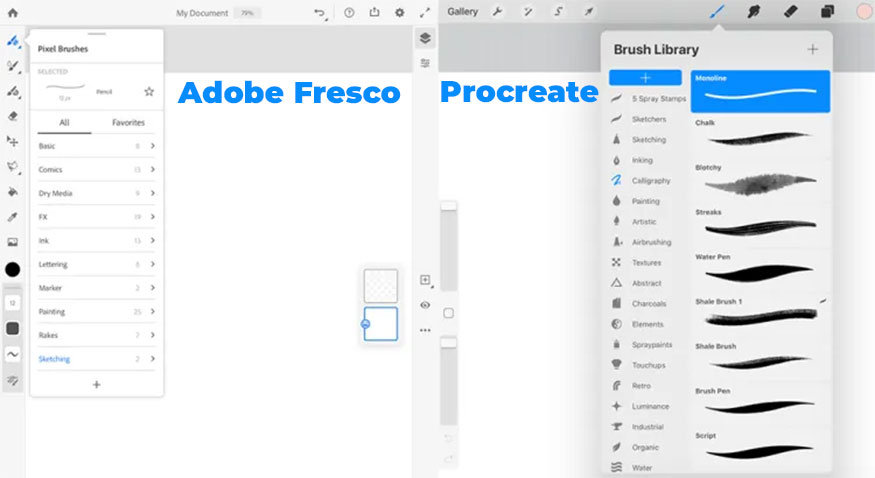
2.2.2.2. Ghi Timelapse
-
Procreate tự động ghi lại toàn bộ quá trình vẽ của bạn từ đầu đến cuối khi làm việc trên canvas. Người dùng không cần kích hoạt tính năng trước khi bắt đầu, Procreate sẽ ghi tự động. Bạn có thể xuất video time-lapse sau khi hoàn thành tác phẩm. Video này sẽ thể hiện mọi thao tác và quá trình vẽ của bạn trong khoảng thời gian ngắn hơn rất nhiều so với thời gian thực tế. Procreate cho phép người dùng tùy chỉnh độ phân giải và tốc độ video khi xuất ra.
-
Adobe Fresco cũng có tính năng ghi lại quá trình vẽ dưới dạng time-lapse, nhưng không mạnh mẽ và tự động như Procreate. Người dùng cần thiết lập và kích hoạt tính năng này trước khi bắt đầu vẽ.
2.2.2.3. Hướng dẫn vẽ
-
Procreate cung cấp ba loại lưới hướng dẫn: Lưới 2D, Isometric và Perspective. Nó cho phép tùy chỉnh linh hoạt và phù hợp với nhiều phong cách vẽ khác nhau.
-
Adobe Fresco có hai loại lưới chính: Graph Grid và Perspective Grid, đơn giản và dễ sử dụng. Điểm nổi bật là Drawing Aids, công cụ giúp bạn nhanh chóng vẽ hình tròn, vuông và đa giác một cách chính xác và tiết kiệm thời gian.
2.2.2.4. Bản vẽ đối xứng
-
Một trong những tính năng được mong đợi nhất trên Adobe Fresco chính là Symmetry Drawing. Khi tính năng này chính thức ra mắt, nó không chỉ đáp ứng kỳ vọng của người dùng mà còn vượt xa cả mong đợi. Symmetry Drawing mang đến nhiều tùy chọn và linh hoạt hơn so với Procreate, giúp việc vẽ các tác phẩm đối xứng trở nên đơn giản và sáng tạo hơn bao giờ hết. Adobe chia Symmetry Drawing thành hai chế độ chính: Phản chiếu (Reflection) và Xoay (Rotation). Trong chế độ Phản chiếu, người dùng có tới 7 tùy chọn khác nhau để tạo các hiệu ứng đối xứng độc đáo. Còn với chế độ Xoay, có 6 tùy chọn để tùy chỉnh góc xoay theo ý muốn. Nhờ sự đa dạng và dễ sử dụng này, Symmetry Drawing trong Adobe Fresco thực sự là một công cụ mạnh mẽ, phù hợp với cả người mới lẫn các nghệ sĩ chuyên nghiệp.
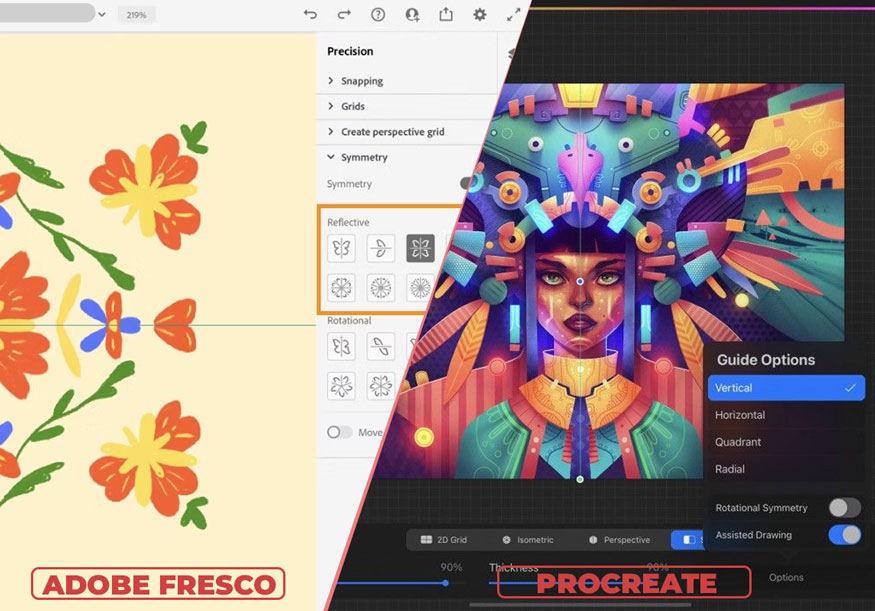
-
Symmetry Guide của Procreate được trang bị nhiều tùy chọn. Chúng ta có thể lựa chọn vẽ đối xứng theo chiều dọc (Vertical Symmetry), đối xứng theo chiều ngang (Horizontal Symmetry), đối xứng góc phần tư (Quadrant Symmetry) thậm chí cả đối xứng xuyên tâm (Radial Symmetry). Với các tùy chọn, công việc vẽ của bạn trở nên nhanh chóng, các mặt đối xứng giống hệt nhau.
2.2.2.5. Layer
Khi nói về quản lý layer, cả Procreate và Adobe Fresco đều có cách hoạt động tương tự nhau. Người dùng có thể xem hình thu nhỏ của từng layer, nhóm layer, ẩn chúng, di chuyển hoặc chỉnh sửa một cách dễ dàng.
Tuy nhiên, có một điểm khác biệt nhỏ giữa hai ứng dụng. Trong Procreate, bạn có thể đổi tên các layer để sắp xếp và quản lý chúng hiệu quả.
Ngược lại, Adobe Fresco không cung cấp tính năng đổi tên layer trực tiếp trong ứng dụng. Dù vậy, nếu bạn đồng bộ hóa các tệp từ Fresco sang Photoshop, bạn sẽ có thể thực hiện việc đổi tên layer tại đó.
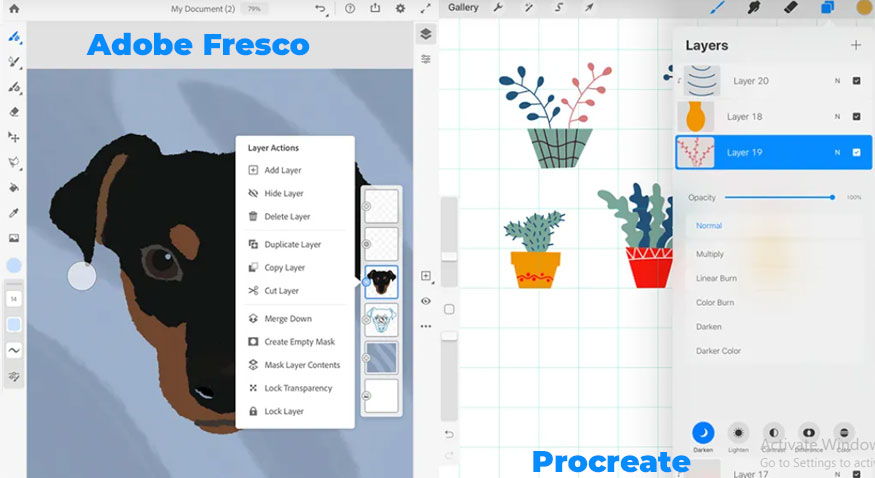
2.2.3. Giao diện
Procreate có giao diện đơn giản, tối ưu và tập trung vào vẽ. Với thiết kế tối giản, Giao diện của Procreate không bị rối mắt, với các công cụ và thanh menu được sắp xếp khoa học. Không gian làm việc của Procreate tối ưu hóa để người dùng tập trung hoàn toàn vào việc vẽ. Các công cụ và menu thường được ẩn và xuất hiện khi bạn cần, tạo cảm giác "sạch sẽ" và không bị phân tâm. Procreate hỗ trợ nhiều cử chỉ đa năng, giúp người dùng thao tác nhanh chóng mà không cần tìm kiếm trong menu.
Adobe Fresco sở hữu một giao diện rất dễ tiếp cận nhưng mang phong cách khác biệt so với Procreate. Giao diện của Fresco được thiết kế thân thiện và linh hoạt, giúp người mới nhanh chóng làm quen và sử dụng. Thanh công cụ trong Fresco rất dễ tìm kiếm và dễ dàng truy cập, với các tính năng như brush, lưới và Drawing Aids luôn nằm trong tầm tay người dùng. Adobe Fresco còn tích hợp nhiều công cụ từ hệ sinh thái Adobe, giúp người dùng kết nối và làm việc dễ dàng với các ứng dụng như Photoshop và Illustrator. Tuy nhiên, với nhiều tính năng và công cụ đa dạng, giao diện này đôi khi có thể hơi phức tạp và khiến người mới mất chút thời gian để làm quen.
2.2.4. Cử chỉ và phím tắt
Procreate đã thiết lập tiêu chuẩn cho nhiều cử chỉ đa năng mà người dùng có thể áp dụng khi vẽ, như chạm hai ngón tay để hoàn tác, chụm để thu phóng và chụm nhanh để vừa màn hình. Những cử chỉ này không chỉ dễ sử dụng mà còn được hỗ trợ trên cả Procreate và Adobe Fresco.
Điểm nổi bật của Adobe Fresco là tính năng Touch Shortcut, một vòng tròn nhỏ nằm ở góc dưới bên trái màn hình. Touch Shortcut cho phép bạn nhanh chóng thay đổi hành vi của các công cụ đang sử dụng.
2.2.5. Tùy chọn màu sắc
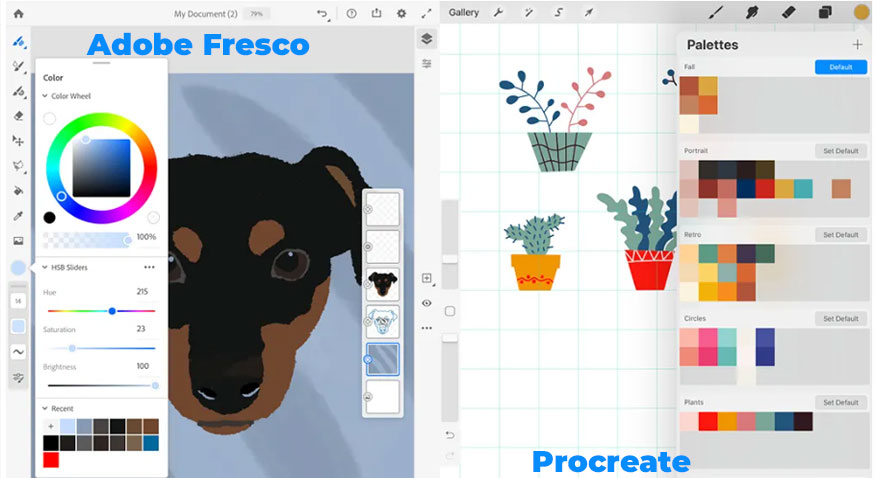
Trong Adobe Fresco, menu Color nằm trong biểu tượng hình tròn đặc biệt ở thanh công cụ bên trái màn hình. Tại đây, người dùng có thể dễ dàng tinh chỉnh màu sắc bằng cách kéo con trỏ qua bánh xe màu hoặc điều chỉnh độ mờ của sắc thái. Ngoài ra, Fresco cũng hỗ trợ điều chỉnh thông qua các thanh trượt HSB (Sắc thái, Độ bão hòa, Độ sáng) hoặc RGB (Đỏ, Xanh lục, Xanh lam) để có được màu sắc chính xác theo ý muốn. Một điểm tiện lợi là bất kỳ màu nào được sử dụng gần đây trong tài liệu đều sẽ được lưu lại ở cuối bảng màu, giúp bạn dễ dàng tiếp tục sử dụng lại. Tuy nhiên, mặc dù giao diện và các tùy chọn màu sắc của Fresco đơn giản và dễ sử dụng, nhưng nó lại thiếu tính năng nhập mã Hex hoặc tạo bảng màu tùy chỉnh, điều mà một số người dùng có thể cần trong các dự án cụ thể.
Trong khi đó, Procreate cung cấp một trải nghiệm tùy chỉnh màu sắc toàn diện thông qua menu Color. Menu này cho phép bạn lựa chọn từ bốn chế độ hiển thị khác nhau: Disc, Classic, Value, và Palettes. Nhờ các chế độ xem này, Procreate không chỉ cho phép bạn tạo và tinh chỉnh màu sắc theo ý thích mà còn giúp bạn lưu trữ và tổ chức chúng một cách hiệu quả. Đây là một ưu điểm nổi bật so với các tùy chọn màu cơ bản hơn trong Adobe Fresco.
2.2.6. Bộ nhớ
Procreate cho phép người dùng lưu trữ các tệp sáng tạo với dung lượng nhỏ và hiệu quả. Ứng dụng này tối ưu hóa bộ nhớ và lưu trữ thông qua các tệp định dạng. Procreate, giúp giảm thiểu dung lượng lưu trữ so với các định dạng thông thường khác. Procreate cũng cho phép bạn lưu lại các phiên làm việc trong quá trình sáng tạo và hỗ trợ hệ thống lịch sử làm việc đầy đủ, giúp người dùng hoàn tác hoặc phục hồi các bước dễ dàng mà không lo mất dữ liệu.
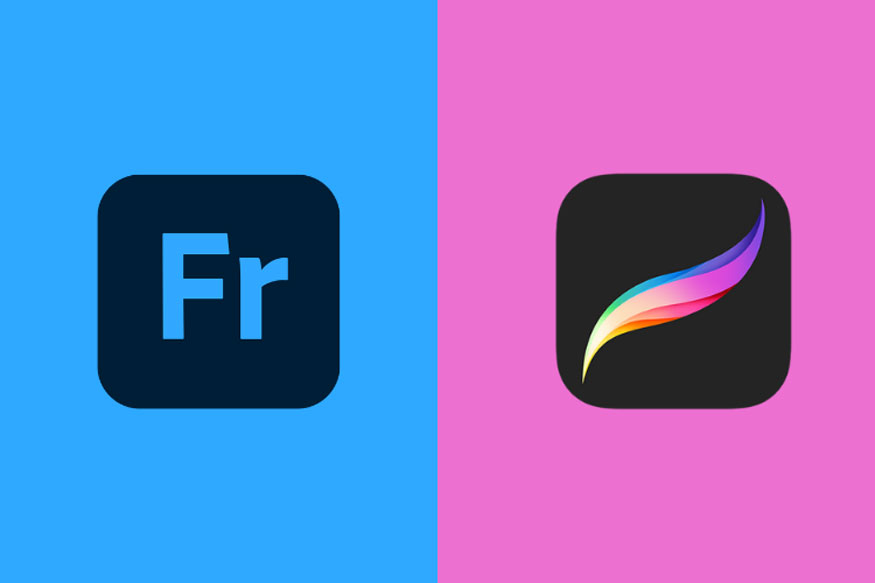
Adobe Fresco sử dụng bộ nhớ thông qua hệ thống Adobe Creative Cloud. Điều này có nghĩa là các tệp và dự án sẽ được lưu trữ trên đám mây (cloud storage), thay vì chỉ lưu trực tiếp trên thiết bị. Điều này giúp tiết kiệm bộ nhớ trên thiết bị iPad hoặc máy tính của bạn. Tuy nhiên, để sử dụng hiệu quả tính năng lưu trữ và đồng bộ hóa này, người dùng cần có tài khoản Adobe Creative Cloud và đủ dung lượng lưu trữ trong tài khoản của mình.
2.2.7. Giá cả và gói đăng ký
Procreate có mức giá mua một lần duy nhất và không yêu cầu chi trả hàng tháng hoặc hàng năm.
-
Giá trên iPad: $9,99 (một lần mua)
-
Giá trên iPhone: $4,99
Adobe Fresco có gói đăng ký qua Adobe Creative Cloud:
-
Giá: $9,99 mỗi năm hoặc theo từng gói tùy chọn.
3. Ưu nhược điểm Procreate và Adobe Fresco
Ưu điểm của Procreate
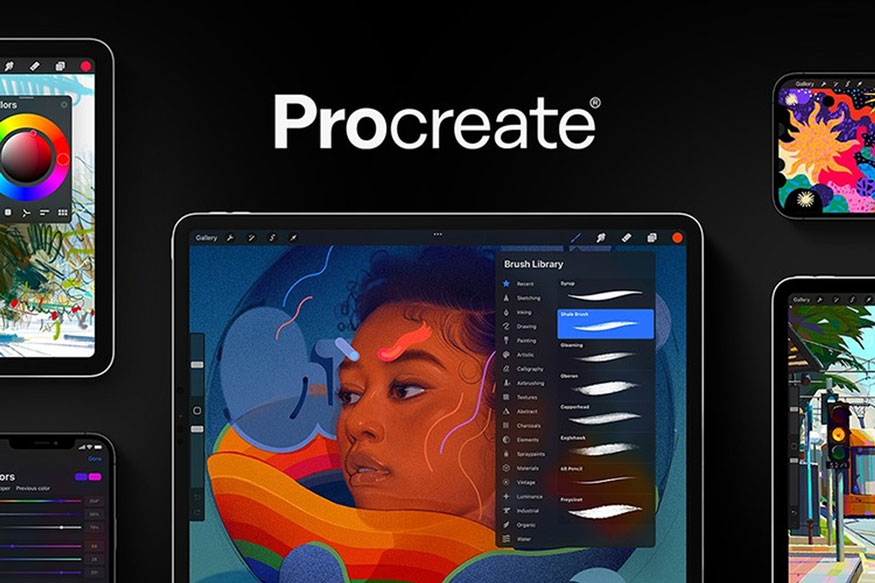
-
Mua một lần với đầy đủ tính năng: Procreate chỉ tính phí mua một lần duy nhất, không cần trả phí hàng tháng, và người dùng sẽ được truy cập tất cả các tính năng của ứng dụng vĩnh viễn.
-
Giao diện dễ sử dụng: Procreate sở hữu giao diện đơn giản, trực quan và thân thiện, phù hợp với cả người mới bắt đầu và các chuyên gia sáng tạo.
-
Thích hợp cho tác phẩm nghệ thuật chi tiết dạng raster: Với các công cụ mạnh mẽ và thư viện cọ đa dạng, Procreate là lựa chọn tuyệt vời cho việc vẽ và thiết kế các tác phẩm chi tiết theo phong cách raster.
Nhược điểm của Procreate
-
Giới hạn trên các thiết bị iOS: Procreate chỉ hoạt động trên các thiết bị của Apple như iPad và iPhone, điều này khiến nó không thể tiếp cận với người dùng sử dụng các nền tảng khác.
-
Thiếu hỗ trợ cọ vector: Procreate không hỗ trợ cọ vector, điều này có thể là một bất lợi nếu bạn đang làm việc với các dự án cần chỉnh sửa đồ họa linh hoạt hoặc cần thay đổi kích thước mà không làm giảm chất lượng hình ảnh.
Ưu điểm của Adobe Fresco
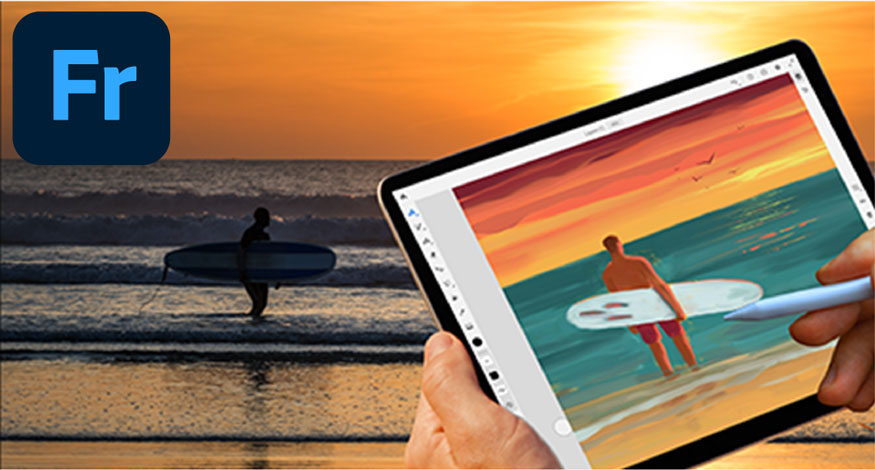
-
Đa dạng cọ vẽ: Adobe Fresco cung cấp ba loại cọ chính: cọ trực tiếp mô phỏng sơn nước và dầu, cọ pixel và cọ vector, mang đến sự linh hoạt cho nhiều phong cách và dự án khác nhau.
-
Hỗ trợ trên nhiều nền tảng: Fresco tương thích với cả Windows và MacOS bên cạnh iPad, giúp người dùng dễ dàng làm việc trên nhiều thiết bị khác nhau.
-
Tích hợp với các công cụ Adobe khác: Fresco hoạt động mượt mà với các ứng dụng trong bộ Adobe Creative Cloud như Photoshop và Illustrator, tạo nên một hệ sinh thái sáng tạo hoàn chỉnh.
Nhược điểm của Adobe Fresco
-
Cần đăng ký tài khoản: Để truy cập đầy đủ tính năng và công cụ, người dùng cần đăng ký thông qua Adobe Creative Cloud với mức phí hàng năm.
-
Quá nhiều tính năng cho người mới: Với hàng loạt tính năng và công cụ mạnh mẽ, Adobe Fresco có thể khiến người mới bắt đầu cảm thấy khó tiếp cận và đôi khi choáng ngợp khi làm quen với giao diện.
4. Giữa Procreate và Adobe Fresco nên chọn phần mềm nào?
Việc lựa chọn giữa Procreate và Adobe Fresco phụ thuộc vào nhu cầu, phong cách làm việc và ngân sách của từng người dùng.

Khi nào nên sử dụng Adobe Fresco?
-
Khi bạn cần thay đổi kích thước tác phẩm mà không ảnh hưởng đến chất lượng hình ảnh: Adobe Fresco cung cấp các loại cọ vector, cho phép bạn mở rộng hoặc thu nhỏ tác phẩm mà không làm giảm độ nét.
-
Khi bạn sử dụng máy tính bảng Wacom hoặc thiết bị không phải Apple: Adobe Fresco hoạt động trên nhiều nền tảng như Windows và MacOS, không giới hạn như Procreate.
-
Khi bạn đang tìm kiếm giải pháp tiết kiệm chi phí: Nếu bạn không muốn chi tiêu quá nhiều cho một ứng dụng vẽ, Adobe Fresco là một lựa chọn linh hoạt và tiết kiệm ngân sách hơn.
Khi nào nên chọn Procreate?
-
Khi bạn sở hữu một thiết bị của Apple như iPad hoặc iPhone: Procreate tối ưu hóa trải nghiệm trên các thiết bị của Apple, mang lại hiệu suất và tính ổn định cao.
-
Khi bạn mới làm quen với vẽ kỹ thuật số: Procreate nổi tiếng với giao diện đơn giản, dễ sử dụng, rất phù hợp cho người mới bắt đầu.
-
Khi bạn có đủ ngân sách: Với mức giá một lần mua duy nhất, Procreate cung cấp đầy đủ tính năng mạnh mẽ mà không cần phí hàng tháng.
Hi vọng qua bài so sánh này, bạn sẽ có cái nhìn tổng quan về Procreate và Adobe Fresco, từ đó lựa chọn được phần mềm phù hợp nhất với nhu cầu và phong cách sáng tạo của mình.
Công Ty TNHH Phần Mềm SADESIGN
Mã số thuế: 0110083217